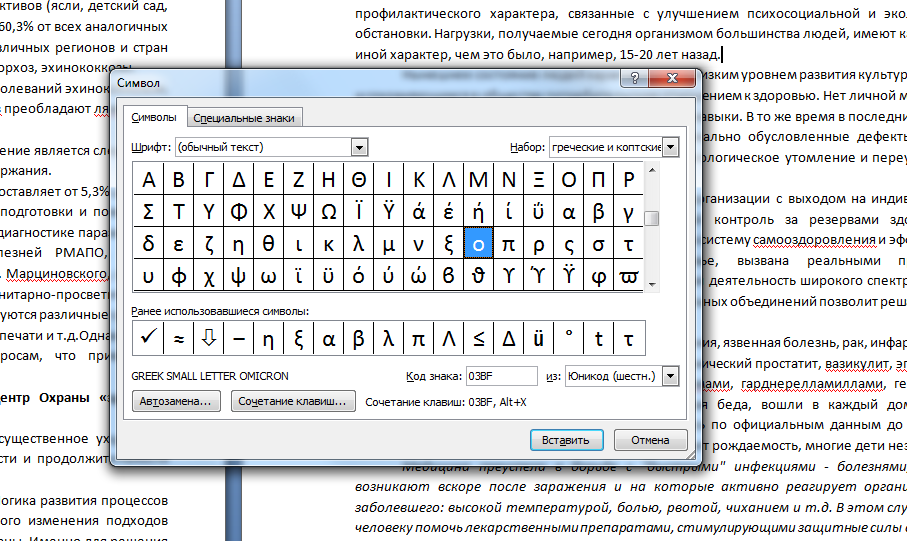- Использование PowerPoint для создания видеороликов⁚ Полное руководство
- Подготовка к созданию видеоролика в PowerPoint
- Создание видеоролика в PowerPoint⁚ пошаговая инструкция
- Шаг 1⁚ Создание слайдов
- Шаг 2⁚ Добавление мультимедиа
- Шаг 3⁚ Анимация и переходы
- Шаг 4⁚ Добавление озвучки
- Шаг 5⁚ Экспорт видеоролика
- Советы по созданию эффективных видеороликов в PowerPoint
- Ограничения PowerPoint при создании видео
- Таблица сравнения PowerPoint с профессиональными видеоредакторами
- Облако тегов
Использование PowerPoint для создания видеороликов⁚ Полное руководство
PowerPoint, знакомый многим как инструмент для создания презентаций, на самом деле обладает скрытым потенциалом для производства качественных видеороликов. Да, вы не ослышались! С помощью PowerPoint, используя его возможности анимации, переходов и добавления аудио, можно создать видеоролики различной сложности – от коротких обучающих роликов до презентаций для бизнеса. В этой статье мы подробно рассмотрим, как использовать PowerPoint для создания видеороликов, какие инструменты и приемы помогут вам достичь наилучшего результата, и какие ограничения следует учитывать.
Подготовка к созданию видеоролика в PowerPoint
Подготовьте все необходимые материалы⁚ изображения, видеоклипы, аудиофайлы и текст. Убедитесь, что разрешение изображений соответствует разрешению вашего видеоролика, чтобы избежать потери качества. Также позаботьтесь о качестве аудио, так как плохое аудио может испортить впечатление от даже самого качественного видео.
Создание видеоролика в PowerPoint⁚ пошаговая инструкция
Шаг 1⁚ Создание слайдов
Создайте слайды, которые будут соответствовать вашему сценарию. Используйте различные шаблоны и стили оформления, чтобы видеоролик выглядел интересно и привлекательно. Помните о принципах хорошего дизайна⁚ минимализм, ясная структура и соответствие цветовой гаммы.
Шаг 2⁚ Добавление мультимедиа
Добавьте на слайды изображения, видеоклипы и аудиофайлы. Убедитесь, что все файлы имеют правильный размер и разрешение. Используйте инструменты PowerPoint для редактирования мультимедиа – обрезка, изменение размера, наложение эффектов.
Шаг 3⁚ Анимация и переходы
Добавьте анимацию к тексту и объектам на слайдах. Используйте переходы между слайдами, чтобы сделать видеоролик более динамичным. Однако, не переусердствуйте с анимацией – она должна подчеркивать ваши ключевые сообщения, а не отвлекать от них.
Шаг 4⁚ Добавление озвучки
Запишите озвучку для вашего видеоролика. Используйте качественный микрофон и программу для записи звука. Убедитесь, что звук четкий и понятный. Можно использовать встроенные инструменты PowerPoint или внешние программы для редактирования аудио.
Шаг 5⁚ Экспорт видеоролика
После того, как вы закончите работу над видеороликом, экспортируйте его в нужном формате. PowerPoint позволяет экспортировать видео в различных форматах, например, MP4, WMV и других. Выберите нужное разрешение и качество видео.
Советы по созданию эффективных видеороликов в PowerPoint
Для создания действительно эффективного видеоролика, следуйте этим простым, но важным советам⁚
- Держите слайды короткими и лаконичными.
- Используйте высококачественные изображения и видео.
- Подберите соответствующую музыку и звуковые эффекты.
- Проверьте видеоролик на ошибки перед публикацией.
- Учитывайте длительность видеоролика – короткий ролик лучше запоминается, чем длинный.
Ограничения PowerPoint при создании видео
Несмотря на все преимущества, PowerPoint имеет некоторые ограничения. Он не так гибок, как профессиональные видеоредакторы. Например, возможности по монтажу видео и обработке звука ограничены. Для сложных видеороликов лучше использовать специализированные программы.
Таблица сравнения PowerPoint с профессиональными видеоредакторами
| Характеристика | PowerPoint | Профессиональные редакторы (Adobe Premiere Pro, Final Cut Pro) |
|---|---|---|
| Простота использования | Высокая | Средняя/Низкая |
| Функциональность | Ограниченная | Расширенная |
| Стоимость | Низкая (обычно входит в пакет Microsoft Office) | Высокая |
| Возможности редактирования видео | Ограниченные | Расширенные |
| Возможности обработки звука | Ограниченные | Расширенные |
Надеемся, эта статья помогла вам разобраться в тонкостях создания видеороликов в PowerPoint. Хотите узнать больше о создании видеоконтента? Ознакомьтесь с нашими другими статьями о видеомаркетинге и эффективном использовании мультимедиа!
Облако тегов
| PowerPoint | Видеоролики | Создание видео | Видеомонтаж | Презентации |
| Обучающие видео | Анимация | Мультимедиа | Видеоредактор | Экспорт видео |